Rejestracja skanera
Masz pytanie? Uzupełnij poniższe informacje, a my skontaktujemy się z Tobą.
Umowa licencyjna
Pobierając pliki ze strony Kodak Alaris, użytkownik wyraża zgodę na warunki określone w umowie licencyjnej. Rzeczywisty rozmiar pliku do pobrania w wielu językach może się różnić.
Sterowniki skanera i2900 - Windows
Pakiet sterowników i oprogramowania do skanera i2900 zawiera:
Przejdź do Systemy operacyjne, aby uzyskać pełną listę, zapoznaj się z uwagami do wydania, aby uzyskać szczegółowe informacje.
Proces instalacji może być złożony. Przeczytaj informacje o wydaniu przed pobraniem. Pobierając plik ze strony Kodak Alaris, użytkownik wyraża zgodę na warunki określone w umowie licencyjnej. Rzeczywisty rozmiar pliku do pobrania w wielu językach może się różnić.
Wersja: 6.6.2
Sterowniki skanera i2900 - Linux
Systemy operacyjne testowane na:
Uwaga: 32-bitowe i 64-bitowe pliki sterowników LINUX nie zawierają przewodników. Rozwiń plik (np, tar -xf *.gz), a następnie uruchom skrypt instalacyjny (np. sudo ./setup)
Wersja: 6.6.2
Deb Linux 32 BitRPM Linux 32 BitDeb Linux 64 BitRPM Linux 64 Bit
Smart Touch dla skanera i2900
Oprogramowanie Smart Touch umożliwia łatwe tworzenie przeszukiwalnych plików PDF (lub innych typów obrazów) i wysyłanie dokumentów do lokalizacji pliku lub popularnych usług w chmurze za naciśnięciem jednego przycisku.
Przed pobraniem należy zapoznać się z informacjami o wydaniu. Pobierając oprogramowanie ze strony Kodak Alaris, użytkownik wyraża zgodę na warunki określone w umowie licencyjnej.
Narzędzie Smart Touch Export Tool
Instalacja Smart Touch Export Tool instaluje narzędzie używane do eksportowania skrótów ustawień Smart Touch z jednego komputera na drugi. To narzędzie jest przeznaczone tylko dla systemów operacyjnych Windows.
Capture Pro Software Limited Edition
Przechwytywanie i indeksowanie krytycznych danych oraz wysyłanie inteligentniejszych informacji do systemów ECM i aplikacji biznesowych w celu usprawnienia przepływów pracy i procesów.
i2900 Kofax VRS Support
Skaner Kodak i2900 został certyfikowany przez Kofax z następującymi wersjami VRS:
VRS Elite 4.5 (sp1) Wymagana aktualizacja instalatora komponentów
VRS Elite 5.0.1 (sp1) Wymagana aktualizacja instalatora komponentów
VRS Elite 5.1 (sp1) Wymagana aktualizacja instalatora komponentów
Więcej informacji można znaleźć w Kofax Scanner Configurator.
Wersja: 5.1
KODAK Nowy sterownik akcesoriów do łóżek płaskich A3
Proces instalacji może być złożony. Przed pobraniem należy zapoznać się z pełnymi instrukcjami.
Zestaw narzędzi dla programistów
Kodak Alaris oferuje kilka opcji integracji dla naszych skanerów.
Oferujemy tradycyjne opcje integracji z grubym klientem za pomocą naszych sterowników TWAIN, ISIS i WIA, a także łatwy w użyciu pakiet Scanner SDK.
Posiadamy również najnowocześniejszy interfejs RESTful Web API do integracji z naszymi skanerami sieciowymi z dowolnej platformy bez instalowania sterowników hosta.
Systemy operacyjne
Wspierane - Alaris Validated
Customer Validated - nie jest już testowany przez Kodak Alaris
*Funkcjonalność Smart Touch nie jest obsługiwana w tych systemach operacyjnych
| Zalecana dzienna objętość |
ADF: Up to 10,000 pages per day, Built-in A4 size flatbed: 100 pages per day |
| Przepustowość Hover over me Przepustowość może się różnić w zależności od wybranego oprogramowania sterownika, systemu operacyjnego, komputera i wybranych funkcji przetwarzania obrazu. |
Up to 60 ppm/120 ipm at 200 dpi and 300 dpi |
| Flatbed Support |
Built-in A4 size flatbed scanner (book-edge); KODAK A3 Size Flatbed Accessory (book-edge) |
| Technologia skanowania |
Podwójna matryca CCD; wyjściowa głębia bitowa skali szarości wynosi 256 poziomów (8 bitów); wyjściowa głębia bitowa koloru wynosi 24 bity (8 x 3); głębia bitowa przechwytywania koloru wynosi 48 bitów (16 x 3) |
| Illumination |
Dual LED |
| Panel sterowania operatora |
Graficzny wyświetlacz LCD z 4 przyciskami |
| Optical Resolution |
600 dpi |
| Output Resolutions |
100 / 150 / 200 / 240 / 300 / 400 / 500 / 600 / 1200 dpi |
| Max. / Min. Document Width |
Auto-feed: 216 mm (8.5 in.) / 63.5 mm (2.5 in.) Hand-feed: 216 mm (8.5 in.) / 50 mm (2 in.) |
| Max. / Min. Document Length |
Auto-feed: 863.6 mm (34 in.) / 63.5 mm (2.5 in.) Hand-feed: 863.6 mm (34 in.) / 50 mm (2 in.) (rear exit only) Long document mode: 4.1 meters (160 in.) maximum length |
| Grubość i gramatura papieru |
34-413 g/m² (9-110 funtów) papier Hover over me Tylne wyjście tylko dla papieru > 200 g/m² |
| Pojemność podajnika |
Do 250 arkuszy papieru o gramaturze 80 g/m² (20 funtów) |
| Opcje ścieżki papieru |
Dokumenty mogą wychodzić na przednią tacę wyjściową lub z tyłu skanera, jeśli ręcznie wybrano opcję prostej ścieżki papieru |
| Document Sensing |
Ultrasonic multi-feed detection; Intelligent Document Protection |
| Łączność |
USB 2.0, USB 3.0 compatible |
| Dołączone oprogramowanie Hover over me Wybierz jedną z nich i pobierz z Internetu |
Standard Software - Windows Bundled Software: TWAIN, ISIS, WIA Drivers; Alaris Smart Touch and Alaris Capture Pro Software Limited Edition (via web download) Optional Software: Alaris Info Input Solution, Alaris Capture Pro Software (Windows only) Asset Management Software |
| Imaging Features |
Perfect Page Scanning; iThresholding; adaptive threshold processing; deskew; autocrop; relative cropping; aggressive cropping; electronic color dropout; dual stream scanning; interactive color, brightness and contrast adjustment; automatic orientation; automatic color detection; intelligent background color smoothing; intelligent image edge fill; image merge; content-based blank page detection; streak filtering; image hole fill; sharpness filter; auto brightness |
| Format plików wyjściowych |
BMP Hover over me Natywny format pliku skanera i sterownika Niedostępny podczas skanowania za pomocą AQIST dla zgodności z FADGI Single and multi-page TIFF, JPEG, RTF, PDF, searchable PDF |
| Akcesoria i materiały eksploatacyjne |
Document imprinting accessory (rear-side, post-scan imprinting of up to 40 alphanumeric characters, with nine imprinting positions); Available soon - KODAK A3 Size Flatbed Accessory Roller cleaning pads, STATICIDE wipes, consumables kit (includes feed module, separation module, separation pad, front transport rollers) |
| Wymagania elektryczne |
100-240 V (międzynarodowe); 50-60 Hz |
| Zużycie energii |
Off mode: <0.5 watts; Running: <75 watts; Sleep mode: <4.5 watts |
| Environmental Factors |
EPEAT Registered ENERGY STAR qualified scanners Operating temperature: 15-35° C (59-95° F) Operating humidity: 15% to 80% RH |
| Hałas akustyczny |
Tryb wyłączenia lub gotowości: < 30 dB(A) Scanning: <60 dB(A) |
| Zalecana Konfiguracja Komputera |
INTEL CORE2 Duo 6600 @ 2.4 GHz Duo Processor lub odpowiednik, 4 GB RAM (Windows i Linux) |
| Zatwierdzenia i certyfikaty produktów |
AS/NZS CISPR 22:2009 +A1:2010; (Class B RCM mark), CAN / CSA – C22.2 No 60950-1-07 +A1:2011 (TUV C mark), Canada CSA-CISPR 22-10 / ICES-003 Issue 5 (Class B), China GB4943.1:2011; GB9254:2008 Class B (CCC S&E mark), EN55022:2010 ITE Emissions (Class B) EN55024:2010 ITE Immunity (CE mark), EN60950-1:2006 +A1,+A11,+A12 (TUV GS mark), IEC60950-1:2005 +A1, Taiwan CNS 13438:2006 (Class B); CNS 14336-1 (BSMI mark), UL 60950-1:2007 R12.11 (TUV US mark), CFR 47 Part 15 (FCC Class B), Argentina S mark |
| Wymiary i waga |
|
Masz pytanie? Uzupełnij poniższe informacje, a my skontaktujemy się z Tobą.
Odnieś się do Podręcznika użytkownika dla Smart Touch, aby uzyskać informacje na temat korzystania z tego oprogramowania.
Informacje na temat kontaktu z pomocą techniczną Kodak Alaris można znaleźć na stronie Kodak Alaris Services and Support.
Szczegółowe instrukcje dotyczące instalacji skanera można znaleźć w sekcji 2 Podręcznika użytkownika.
Po zainstalowaniu oprogramowania PRESTO! BIZCARD w systemie z systemem WINDOWS 8, podczas instalacji lub przy pierwszym uruchomieniu oprogramowania po zakończeniu instalacji pojawia się następujący komunikat:
".NET Framework w wersji 2.0 lub nowszej nie został wykryty. Niektóre funkcje synchronizacji mogą nie działać prawidłowo."
Włącz funkcję WINDOWS: .NET Framework 3.5
Należy wyczyścić skaner. Patrz procedury w sekcji 5, Konserwacja w Podręczniku użytkownika.
W celu określenia potrzebnych materiałów eksploatacyjnych należy zapoznać się z katalogiem materiałów eksploatacyjnych.
W USA należy zadzwonić pod numer 1-800-431-7278 i zamówić część #5K3045.
W innych krajach należy skontaktować się z regionalnym przedstawicielem ds. materiałów eksploatacyjnych.
W innych krajach należy skontaktować się z regionalnym przedstawicielem ds. materiałów eksploatacyjnych.
W celu uzyskania informacji o dostępnych materiałach, proszę zapoznać się z Katalogiem materiałów eksploatacyjnych dla skanerów KODAK.
Upewnij się, że zwalniacz szczeliny jest zamknięty dla normalnych dokumentów. Zwalniacz szczeliny znajduje się w lewym dolnym rogu skanera i powinien znajdować się w pozycji poziomej w przypadku normalnych dokumentów. W przypadku grubszych dokumentów zwalniacz szczeliny powinien znajdować się w pozycji pionowej i należy użyć tylnego wyjścia. Zobacz film na stronie internetowej.
 .
.
Sprawdź, czy kabel USB jest podłączony do portu USB w komputerze i skanerze.
Błąd ten jest zwykle spowodowany uszkodzonym lub brakującym plikiem wia.dll. Oprogramowanie antywirusowe lub ustawienia polityki IT prawdopodobnie usuwają plik po jego zainstalowaniu.
Kopiuj plik WIA.dll do:
Dla i2900: C:\Windows\System32\Kodak\kds_i2900\
Dla i3000: C:\Windows\System32\Kodak\kds_i3000\
Jeśli problem nie ustąpi, należy skontaktować się z regionalnym działem pomocy Kodakalaris.
Poniżej znajduje się lista kodów błędów, które mogą być wyświetlane w oknie funkcji. Gdy wystąpi błąd, czerwony wskaźnik będzie migać, a numer zostanie wyświetlony w oknie funkcji.
Więcej informacji można znaleźć w sekcji 6 podręcznika użytkownika
Wymień moduł podający. Czasami luźny moduł podający powoduje ten błąd. Zobacz Podręcznik użytkownika: "Wymiana modułu podającego lub opon modułu podającego"
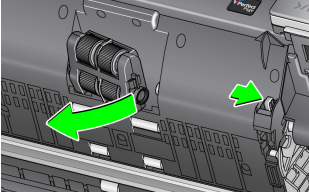 .
.
Ochrona informacji o klientach - Skanery Kodak Alaris przetwarzają zeskanowane dane wyłącznie w pamięci ulotnej, dzięki czemu dane obrazu są skutecznie usuwane po wyłączeniu urządzenia.
Ten skaner zawiera pamięć nieulotną (NVRAM) i pamięć ulotną (SDRAM).
Pamięć ulotna służy do przechowywania danych obrazu klienta. Jest ona usuwana po wyłączeniu urządzenia.
Pamięć nieulotna służy do przechowywania danych programu, ustawień skanera i danych kalibracji skanera. W pamięci nieulotnej nie są przechowywane żadne dane obrazu klienta.
Na stałe przechowywane są tylko ustawienia skanera Energy Star. Żadne inne dane klienta nie są przechowywane w pamięci nieulotnej.
UWAGA: Dane obrazu są przekazywane do komputera, który ma własne możliwości przechowywania obrazów i informacji. Klient musi również rozważyć, jakie środki ostrożności należy podjąć w celu zabezpieczenia danych na komputerze.
Skontaktuj się ze sprzedawcą, aby zakupić materiały eksploatacyjne. Jeśli nie wiesz, kto jest Twoim sprzedawcą, wypełnij formularz Zadaj pytanie .
Chcesz poddać swoje produkty recyklingowi? Kodak Alaris oferuje usługi recyklingu.
Masz pytanie? Uzupełnij informacje, a ktoś wkrótce się z Tobą skontaktuje.